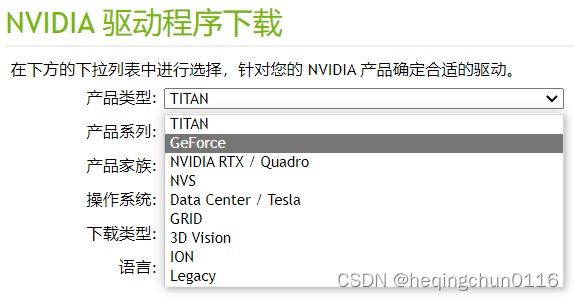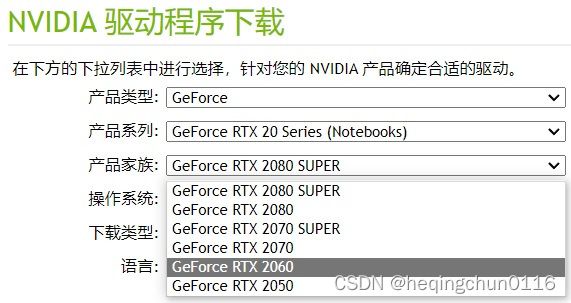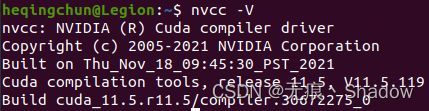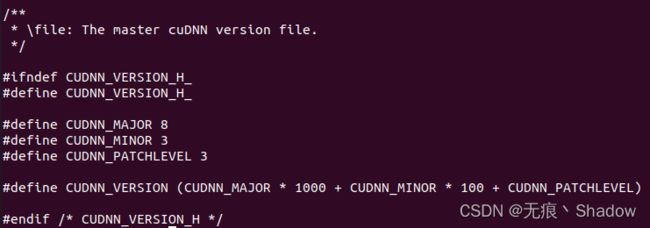超级详细Ubuntu20.04.5系统下编译安装OpenCV with ffmpeg4.2.7、NVIDIA显卡驱动515、cuda11.5、cudnn8.3.3并编译使用darknet-yolov4
这篇文章是本人折腾了两天之后将步骤捋顺然后记录一下。如果你的电脑刚刚装好系统,想要安装显卡驱动、编译安装ffmpeg、编译安装cuda与cudnn、编译安装opencv再或者想要使用darknet-yolov4都可以参考。废话不多说,马上开始。
一、 安装软件及依赖项
1.1 安装编译依赖项
终端运行以下语句安装好依赖项
sudo apt install ffmpeg unzip axel g++ build-essential make cmake pkg-config libgtk2.0-dev libjpeg-dev libtiff5-dev libavresample-dev libgstreamer-plugins-base1.0-dev libgstreamer1.0-dev libdc1394-22-dev libv4l-dev
- ffmpeg
- unzip
- axel
- g++(gcc)
- build-essential
- make
- cmake
- pkg-config
- libgtk2.0-dev
- libjpeg-dev
- libtiff5-dev
- libavresample-dev
- libgstreamer-plugins-base1.0-dev
- libgstreamer1.0-dev
- libdc1394-22-dev
- libv4l-dev
1.2 安装lightdm
sudo apt install lightdm
在弹出界面选择lightdm安装即可。
二、 下载需要的文件
2.1 NVIDIA显卡驱动-515
英伟达显卡驱动下载链接: 英伟达显卡驱动官网下载
我笔记本是RTX2060。
图文下载步骤如下:
下载到本地的文件名是"NVIDIA-Linux-x86_64-515.76.run"。
你需要针对你自己的显卡类型和型号进行选择下载。
注:显卡驱动一定要在主目录建一个英文文件夹然后把文件放里!!!后续在纯黑终端执行命令,中文路径就找不到了。
2.2 cuda-11.5
cuda下载链接: cuda官网下载
在网站右上角搜索框搜索"cuda 11.5",在搜索结果界面选择要下载的版本,我选择的是“CUDA Toolkit 11.5 Update 2 Downloads | NVIDIA Developer”,也就是11.5.2。
注:我是安装完显卡驱动通过“nvidia-smi”查看支持cuda版本为11.7,版本太高了所以我选择使用11.5。
图文下载步骤:
官网给出下载命令:
wget https://developer.download.nvidia.com/compute/cuda/11.5.2/local_installers/cuda_11.5.2_495.29.05_linux.run
官网给出安装命令:
sudo sh cuda_11.5.2_495.29.05_linux.run
下载到本地的文件名是"cuda_11.5.2_495.29.05_linux.run"。
你需要针对你自己的显卡类型和型号进行选择下载。
2.3 cudnn-8.3.3
cudnn下载链接: cudnn官网下载
cudnn下载的时候需要有nvidia账号,可能需要登陆,没有就注册一个。
版本选择一定要注意别选错了,我选择的“Download cuDNN v8.3.3 (March 18th, 2022), for CUDA 11.5”,点击之后选择“Local Installer for Linux x86_64 (Tar)”,可能需要登陆一下。
下载到本地的文件名是“cudnn-linux-x86_64-8.3.3.40_cuda11.5-archive.tar.xz”。
你需要针对你自己的显卡类型和型号进行选择下载。
2.4 opencv-4.5.5
opencv下载链接: opencv官网下载
点击"Code"后选择"Download ZIP"进行下载。
下载到本地的文件名是"opencv-4.5.5.zip"。
2.5 opencv_contrib-4.5.5
opencv_contrib下载链接: opencv_contrib官网下载
点击"Code"后选择"Download ZIP"进行下载。
下载到本地的文件名是"opencv_contrib-4.5.5.zip"。
2.6 darknet-master
darknet-master下载链接: darknet-master官网下载
点击"Code"后选择"Download ZIP"进行下载。
下载到本地的文件名是"darknet-master.zip"。
2.7 yolov4.weights
yolov4.weights下载链接: yolov4.weights官网下载
向下找到"How to evaluate FPS of YOLOv4 on GPU"后点击"yolov4.weights"进行下载。

下载到本地的文件名是"yolov4.weights"。
三、 安装&编译
3.1 显卡驱动
3.1.1 卸载原有驱动
sudo apt remove --purge nvidia*
3.1.2 禁用nouveau驱动
- 备份文件
sudo cp /etc/modprobe.d/blacklist.conf /etc/modprobe.d/blacklist.conf.backup
- 打开文件
sudo gedit /etc/modprobe.d/blacklist.conf
- 修改文件
在文件末尾添加如下内容
blacklist nouveau
blacklist lbm-nouveau
options nouveau modeset=0
alias nouveau off
alias lbm-nouveau off
- 保存后退出
3.1.3 关闭nouveau
echo options nouveau modeset=0 | sudo tee -a /etc/modprobe.d/nouveau-kms.conf
3.1.4 更新
sudo update-initramfs -u
3.1.5 重启电脑
reboot
3.1.6 重启后查看是否禁用成功
执行以下内容,没有任何输出内容则为成功禁用
lsmod | grep nouveau
3.1.7 按下组合键ctrl+alt+f3(f1-f6均可)进入字符界面(安装显卡驱动剩余步骤可以用手机拍照)
- 关闭图形界面
sudo service lightdm stop
- 进入驱动文件目录后给驱动文件赋予执行权限
sudo chmod a+x NVIDIA-Linux-x86_64-515.76.run
- 安装
-no-x-check:安装驱动时关闭X服务
-no-nouveau-check:安装驱动时禁用nouveau
-no-opengl-files:只安装驱动文件,不安装OpenGL文件
sudo ./NVIDIA-Linux-x86_64-515.76.run -no-x-check -no-nouveau-check -no-opengl-files
安装过程中一些选项选择:
The distribution-provided pre-install script failed! Are you sure you want to continue? 选择 yes 继续。
Nvidia’s 32-bit compatibility libraries? 选择 No 继续。
Any pre-existing x confile will be backed up. 选择 Yes 继续
3.1.8 安装完毕打开图形界面并重启
注:重启进入bios设置:1.设置独显直连 2.关闭安全启动
sudo service lightdm start & reboot
3.1.9 重启后检查是否安装成功
终端输入以下内容查看
nvidia-smi
3.2 cuda
3.2.1 按照官网命令进行安装
- 进入安装包目录,赋予可执行权限
sudo chmod a+x cuda_11.5.2_495.29.05_linux.run
- 执行安装命令
sudo sh cuda_11.5.2_495.29.05_linux.run
- 安装
注:cuda会自带旧版显卡驱动,在安装时要取消勾选,就是把驱动对应"[]"框中的"x"取消,然后等待安装结束即可。 - 查看安装的版本信息
cat /usr/local/cuda/version.json
- 测试安装是否成功
cd /usr/local/cuda/samples/1_Utilities/deviceQuery
sudo make
./deviceQuery
3.2.2 配置cuda相关环境变量
- 打开文件
sudo gedit /etc/profile
- 修改文件
在文件最后添加如下内容,保存后退出
export PATH="/usr/local/cuda/bin:$PATH"
export LD_LIBRARY_PATH="/usr/local/cuda/lib64:$LD_LIBRARY_PATH"
- 生效
source /etc/profile
- 验证环境变量
nvcc -V
3.3 cudnn
3.3.1 解压
进入cudnn压缩包所在目录,解压文件
tar -xvf cudnn-linux-x86_64-8.3.3.40_cuda11.5-archive.tar.xz
解压后得到文件夹"cudnn-linux-x86_64-8.3.3.40_cuda11.5-archive"
3.3.2 复制
将文件夹内文件拷贝到指定文件夹
进入解压后的文件夹
cd cudnn-linux-x86_64-8.3.3.40_cuda11.5-archive
sudo cp include/cudnn*.h /usr/local/cuda/include
sudo cp -P lib/libcudnn* /usr/local/cuda/lib64
sudo chmod a+r /usr/local/cuda/include/cudnn*.h /usr/local/cuda/lib64/libcudnn*
3.3.3 通过以下指令验证
cat /usr/local/cuda/include/cudnn_version.h
3.4 opencv&opencv_contrib
3.4.1 解压&剪切
将压缩包解压并将opencv_contrib文件夹剪切进opencv文件夹
unzip opencv-4.5.5.zip
opencv_contrib-4.5.5.zip
将opencv_contrib-4.5.5文件夹放入opencv-4.5.5文件夹
mv opencv_contrib-4.5.5 opencv-4.5.5
3.4.2 新建文件夹
cd opencv-4.5.5
mkdir build
cd build
3.4.3 执行cmake
1.CUDA_ARCH_BIN=7.5此项需要根据你自己的显卡进行修改,我的是笔记本GeForce RTX2060所以是7.5。
查询网址
2.CUDNN_VERSION=11.5此项需要根据你自己的cuda版本填写,可以看一下"/usr/local"下的cuda文件夹。
3.OPENCV_EXTRA_MODULES_PATH=/home/heqingchun/soft/opencv-4.5.5/opencv_contrib-4.5.5/modules/ …此项需要换成自己的opencv-4.5.5路径,最后的两个点不能省略。
cmake -D WITH_CUDA=ON -D WITH_CUDNN=ON -D OPENCV_DNN_CUDA=ON -D WITH_LIBV4L=ON -D ENABLE_FAST_MATH=1 -D CUDA_FAST_MATH=1 -D CUDA_ARCH_BIN=7.5 -D WITH_CUBLAS=1 -D CUDNN_VERSION=11.5 -D CUDNN_INCLUDE_DIR=/usr/local/cuda/include -D CUDNN_LIBRARY=/usr/local/cuda/lib64/libcudnn.so -D WITH_FFMPEG=ON -D BUILD_opencv_world=ON -D CMAKE_BUILD_TYPE=Release -D CMAKE_INSTALL_PREFIX=/usr/local -D OPENCV_GENERATE_PKGCONFIG=ON -D OPENCV_ENABLE_NONFREE=YES -D OPENCV_EXTRA_MODULES_PATH=/home/heqingchun/soft/opencv-4.5.5/opencv_contrib-4.5.5/modules/ ..
3.4.4 cmake完毕后执行make
如果电脑配置低j后面的数字可以小一点防止电脑崩溃
sudo make -j16
3.4.5 make完毕后执行make install
sudo make install
3.4.6 配置环境变量
- 写入
echo "/usr/local/lib" >> /etc/ld.so.conf.d/opencv.conf
- 更新
sudo ldconfig
- 写入(也可以用gedit在文件末尾添加)
echo "PKG_CONFIG_PATH=$PKG_CONFIG_PATH:/usr/local/lib/pkgconfig" >> /etc/profile
echo "export PKG_CONFIG_PATH" >> /etc/profile
- 更新
source /etc/profile
- 写入
echo "/usr/local/lib" >> /etc/ld.so.conf
- 更新
sudo ldconfig
- 验证
pkg-config --modversion opencv4
3.5 darknet编译
3.5.1 解压
unzip darknet-master.zip
3.5.2 进入文件夹修改Makefile
gedit Makefile
修改以下内容:
- GPU=1
- CUDNN=1
- OPENCV=1
- LIBSO=1
- ARCH
根据自己显卡的算力进行修改,我的是RTX2060,查得是7.5,所以把"# ARCH= -gencode arch=compute_75,code=[sm_75,compute_75]“前边的注释取消(删掉”#")。
//# GeForce RTX 2080 Ti, RTX 2080, RTX 2070, Quadro RTX 8000, Quadro RTX 6000, Quadro RTX 5000, Tesla T4, XNOR Tensor Cores
//# ARCH= -gencode arch=compute_75,code=[sm_75,compute_75] - NVCC
NVCC=nvcc改为自己的路径->NVCC=/usr/local/cuda/bin/nvcc
3.5.3 make
make -j8
3.5.4 验证
将之前下载的yolov4.weight文件放到darknet-master文件夹
./darknet detect build/darknet/x64/cfg/yolov4.cfg yolov4.weights build/darknet/x64/dog.jpg
到这里darknet编译安装完毕,在文件夹中有"libdarknet.so"文件可以在项目中使用